

Az Elveszett mód bekapcsolásával zárolhatja iOS-készülékét, Apple Watch óráját, illetve Mac gépét, amivel megakadályozhatja, hogy idegenek hozzáférjenek személyes adataihoz. Az Elveszett mód ezenkívül nyomon követi az iOS-készülék vagy az Apple Watch helyzetében bekövetkezett változásokat. Ha nem találja a készülékét, azonnal kapcsolja be az Elveszett módot az iCloud.com iPhone keresése szolgáltatásában. Ha beállította a Családi megosztást, bármelyik családtag készülékén is bekapcsolhatja az Elveszett módot. Olvassa el az Apple Támogatás következő cikkét: Ha elveszítette vagy ellopták iPhone, iPad vagy iPod touch készülékét.
Elveszett mód esetén:
Megjeleníthet egy tetszőleges üzenetet a képernyőn. Például jelezheti, hogy elveszett készülékről van szó, vagy hogy milyen módon lehet elérni Önt.
A készülék nem jeleníti meg a riasztásokat, illetve nem ad ki hangot, amikor üzenetet vagy értesítést kap, illetve egyéb riasztás történik. A készülék ettől függetlenül fogadja a telefonhívásokat és a FaceTime-hívásokat.
Az Apple Pay szolgáltatás le van tiltva a készülékén. A rendszer felfüggeszti az Apple Pay szolgáltatásban megadott hitel- és bankkártyákat, diákigazolványokat és az Express Transit-kártyákat. Akkor is felfüggesztésre kerülnek az Apple Pay-kártyák és a diákigazolványok, ha a készülék offline üzemmódban van. A rendszer akkor függeszti fel az Express Transit-kártyákat, amikor a készülék legközelebb online üzemmódba kerül. Úgy veheti használatba ismét a felfüggesztett kártyákat a készüléken, hogy feloldja a készülék zárolását, és bejelentkezik az iCloudba. Olvassa el az Apple Támogatás következő cikkét: Az Apple Pay szolgáltatással használt kártyák kezelése.
Az Elveszett mód használatához az iOS-készüléknek meg kell felelnie az Apple Támogatás következő cikkében olvasható minimális rendszerkövetelményeknek: Az iCloud rendszerkövetelményei. Apple Watch esetén akkor használható az Elveszett mód, ha a watchOS 3-as vagy újabb verziója van telepítve a készülékre.
Zárolhat Macet vagy iOS 5 rendszerű készüléket is, de nem követheti nyomon őket. Ha zárolva van a Mac, nem fogja tudja meghatározni a helyét, ha a gép nincs egy korábban már használt Wi-Fi-hálózat közelében. Ezenkívül nem lesz lehetősége távolról módosítani a jelkódot, feloldani a gép zárolását, illetve törölni a tartalmát.
Kattintson az Összes eszköz elemre, majd válassza ki azt a készüléket, amelyet Elveszett módba szeretne állítani, illetve zárolni szeretne.
Kattintson az Elveszett mód vagy a Zárolás elemre.
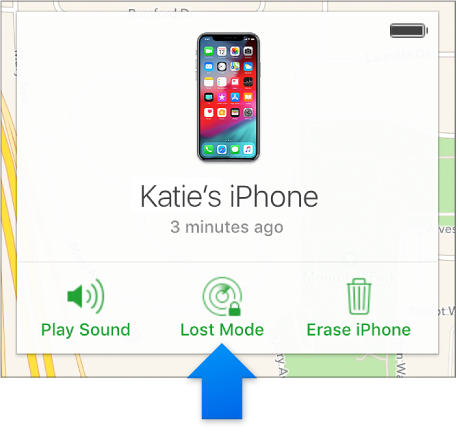
Kövesse a képernyőn megjelenő utasításokat, szem előtt tartva a következőket:
Jelkód: Ha az iOS-készülék vagy az Apple Watch jelkóddal rendelkezik, a készüléket fel kell oldani. Ellenkező esetben a rendszer megkéri, hogy hozzon létre jelkódot. Mac zárolásakor egy numerikus jelkódot kell létrehozni, akkor is, ha már beállított egy jelszót a Macen. A jelkód nem ugyanaz, mint a jelszó, és csak akkor van rá szükség, ha zárolta a Macet az iPhone keresése szolgáltatás segítségével.
Családi megosztás: Ha az egyik családtag iOS-készülékét szeretné helyezni Elveszett módba, és a készüléken nincs beállítva jelkód, akkor az adott családtag Apple ID azonosítójának jelszavát kell megadnia a számítógépen. Ha az egyik családtag Mac számítógépét szeretné zárolni, akkor az adott családtag Apple ID azonosítójának jelszavát kell megadnia a számítógépen.
Kontaktadatok: Ha megjelenik a telefonszám megadását kérő üzenet, adjon meg egy olyan telefonszámot, amelyen elérhető. Ha a rendszer üzenet megadására kéri, abban célszerű jelezni, hogy a készülék elveszett, valamint azt, hogy hogyan lehet kapcsolatba lépni Önnel. A szám és az üzenet a készülék zárolt képernyőjén jelenik meg.
Megjegyzés: Ha elfelejtette a jelkódját, vagy a Mac számítógépen annak elvesztése előtt EFI firmware jelszót állított be, s ezután zárolta, majd később megtalálta készülékét, előfordulhat, hogy a feloldáshoz el kell vinnie az eszközt egy hivatalos szervizközpontba, mielőtt használni tudná azt.
Ha az Elveszett módot használja, látni fogja a készülék aktuális helyzetét és az esetleges helyváltoztatását a térképen, amikor elkezdődik a keresés.
Megjegyzés: Mac vagy iOS 5 rendszerű készülék esetén nincs lehetőség a készülék nyomon követésére az Elveszett mód segítségével.
Ha a készülék online állapotban van, amikor Elveszett módba helyezi vagy zárolja, a rendszer zárolja a készüléket, és megkezdődik a nyomon követése (ha lehetséges). Ha a Helymeghatározás szolgáltatás ki van kapcsolva a készüléken, a rendszer átmenetileg bekapcsolja azt a készülék helyzetének meghatározásához. A rendszer egy megerősítő e-mailt küld az Apple ID azonosítójához tartozó e-mail-címére.
Ha a készülék offline állapotban van, a jelkódos zárolásra és a nyomon követésre (ha van lehetőség erre) akkor kerül sor, amikor legközelebb online állapotba kerül.
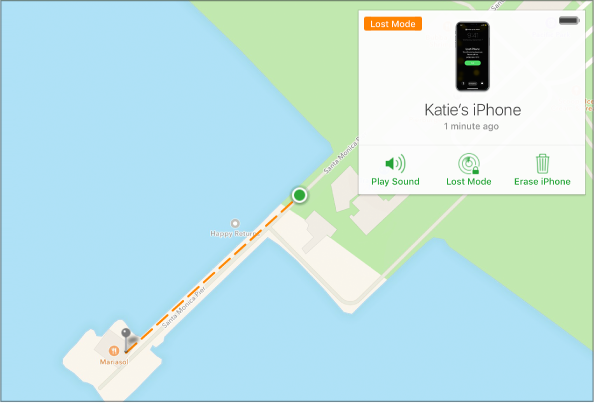
Az Elveszett mód kikapcsolásához, illetve a készülék zárolásának feloldásához adja meg a jelkódot a készüléken. Mac számítógép esetén azt a numerikus jelkódot használja, amelyet a Mac számítógép zárolásakor állított be.
Apple Watch, illetve iOS-készülék esetén az alábbi lépések követésével is módosíthatja az elveszett készüléken megjelenített elérhetőségeket, illetve kikapcsolhatja az Elveszett módot.
Megjegyzés: Ha a rendszer felfüggesztette bármelyik kártyáját az Elveszett mód bekapcsolásakor (hitel- vagy bankkártyát az Apple Pay szolgáltatásban, diákigazolványt vagy Express Transit-kártyát), az Elveszett mód kikapcsolása és az iCloudba való bejelentkezés után ismét használatba veheti azokat.
Kattintson az Összes eszköz elemre, majd válassza ki az Elveszett módban levő készüléket.
Kattintson az Elveszett mód elemre, majd tegye a következők egyikét:
Információk módosítása: Módosítsa a kívánt információkat, majd kattintson a Kész elemre.
Elveszett mód kikapcsolása: Kattintson az Elveszett mód leállítása elemre, majd ismét az Elveszett mód leállítása elemre.
Kattintson az Összes eszköz elemre, majd válassza ki a zárolt Macet.
Kattintson a Feloldás elemre, majd a képernyő látható útmutatót követve igazolja személyazonosságát az Apple ID jelszavával.
Miután megjelent a jelkód, írja be a Macen.
Az iPhone keresése alkalmazással egy iOS-készüléken is megkeresheti eltűnt készülékét. További információért nyissa meg az iPhone keresése alkalmazást, koppintson a Súgó elemre, majd lépjen „Az Elveszett mód használata” című részhez.
Ha nem tudja használni az Elveszett módot, mert nem állította be az iPhone keresése funkciót az elveszett készüléken, olvassa el az Apple Támogatás következő cikkét: Ha elveszítette vagy ellopták iPhone, iPad vagy iPod touch készülékét.